Kako hitro odpreti dokumente z začetnega zaslona iPhone
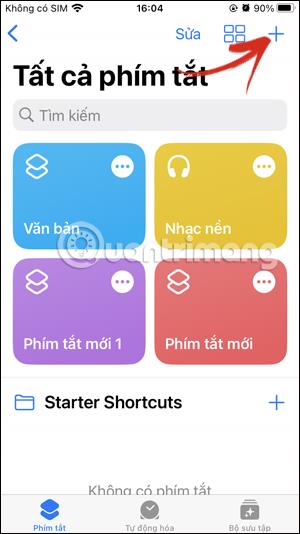
Če morate pogosto delati z določenimi dokumenti, jih lahko nastavite za hitro odpiranje dokumentov z začetnega zaslona iPhone.
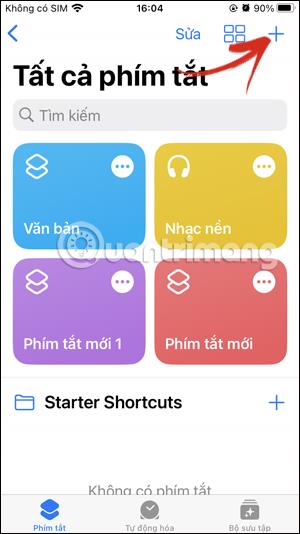
Če morate pogosto delati z določenimi dokumenti, jih lahko nastavite za hitro odpiranje dokumentov z začetnega zaslona iPhone. Ustvarili bomo bližnjico za odpiranje dokumenta z glavnega zaslona v iPhonu za ogled vsebine, ne da bi morali ročno korak za korakom odpirati aplikacijo za branje dokumentov kot prej. Spodaj so navodila za hitro odpiranje dokumentov z začetnega zaslona iPhone.
Navodila za odpiranje dokumentov z začetnega zaslona iPhone
Korak 1:
Najprej odprite aplikacijo Bližnjice na iPhonu, nato kliknite ikono plus v desnem kotu. Nato kliknite iskanje in vnesite ključno besedo, da odprete datoteko . Zdaj kliknite nalogo prikaza, ki jo želite nastaviti.
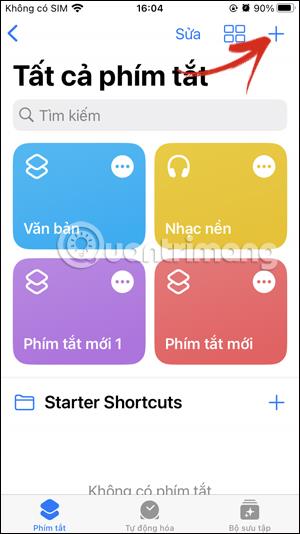
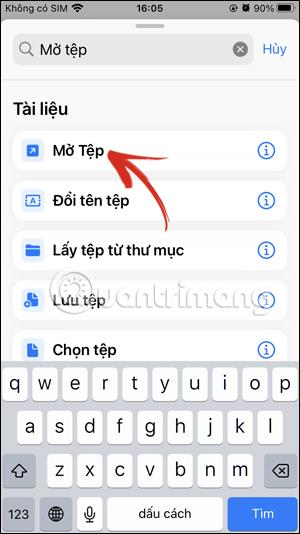
2. korak:
Preklopite na nov vmesnik, pri Datoteki kliknemo, da izberemo datoteko, ki jo želite odpreti, kar na glavnem zaslonu . Zdaj prikažite aplikacijo Datoteke, da izberete datoteko, ki jo želite uporabiti.
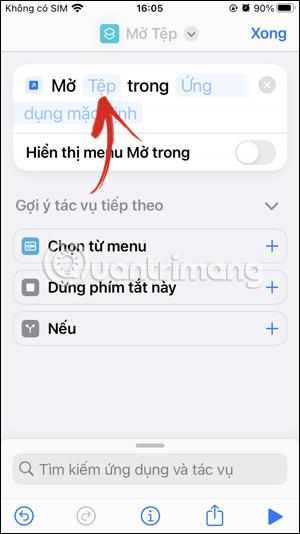

3. korak:
Nato pri Privzete aplikacije izberete aplikacijo , ki bo odprla datoteko, ki jo izberemo na glavnem zaslonu.
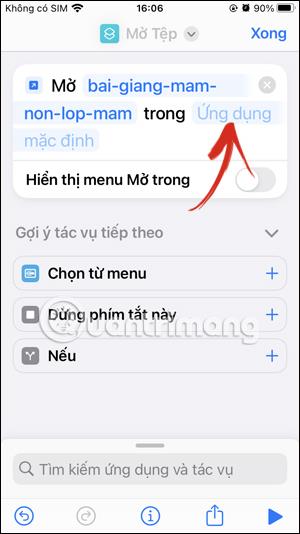
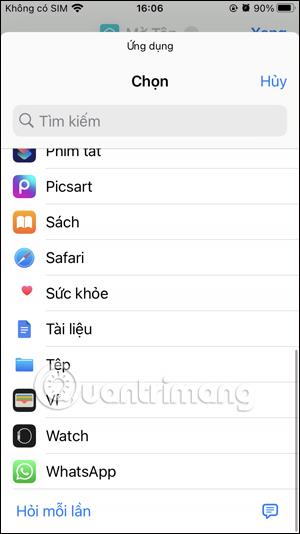
Če ne želite vnaprej izbrati aplikacije, ki odpre dokument , omogočite Prikaži meni Odpri v . Nato se prikaže pojavno okno, ki prikazuje, v kateri aplikaciji ste odprli ta dokument.


4. korak:
Nato pri Odpri ime datoteke kliknite spustno puščico in izberite Preimenuj , da spremenite to dejanje, če želite. Vnesite novo ime za to nalogo in kliknite Končano, da shranite.
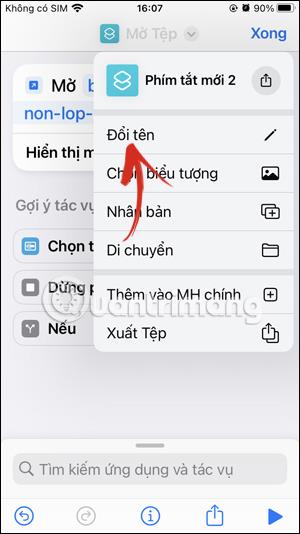
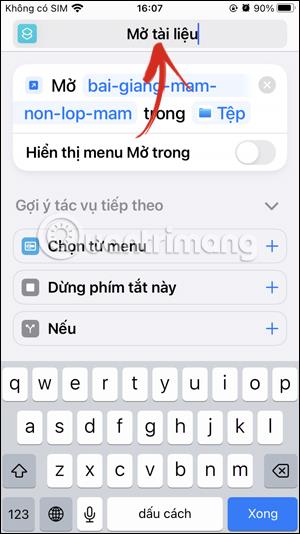
Nato kliknite Izberi ikono , da znova izberete ikono in barvo za opravilo.
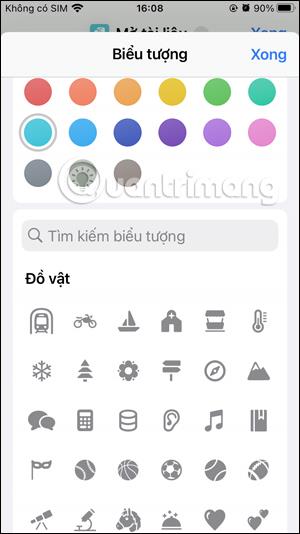
5. korak:
Kliknite Dodaj na glavni zaslon , da prikažete to bližnjico na glavnem zaslonu v napravi iPhone. Nazadnje kliknite Dodaj , da prikažete bližnjico na glavnem zaslonu.
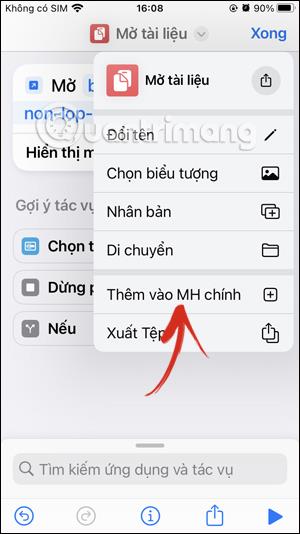
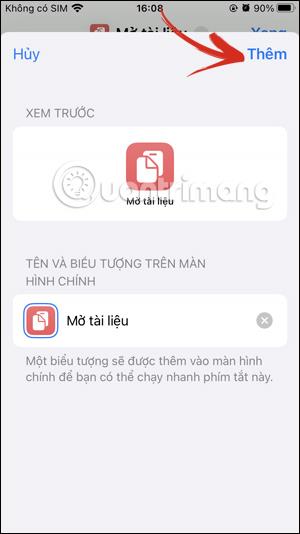
Posledično boste videli bližnjico za odpiranje dokumenta na glavnem zaslonu. Ko kliknete, boste videli vsebino dokumenta.
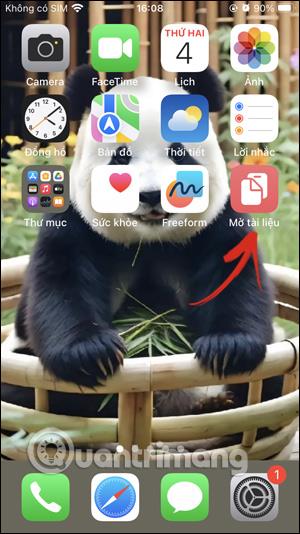
6. korak:
Če želite spremeniti v drug dokument , kliknite bližnjico Odpri datoteko in nato kliknite ime trenutnega dokumenta, da spremenite v drug dokument .
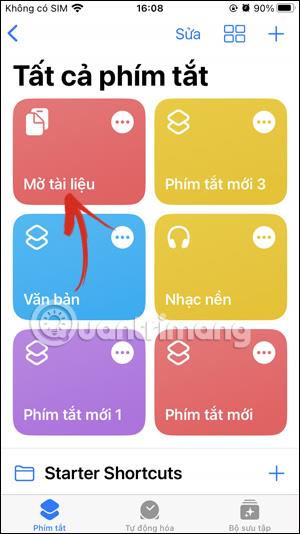
Če želite izbrisati to bližnjico, pritisnite in držite bližnjico ter izberite Izbriši.

Video vadnica o odpiranju datotek z začetnega zaslona iPhone
Preverjanje zvoka je majhna, a precej uporabna funkcija na telefonih iPhone.
Aplikacija Photos v iPhonu ima funkcijo spominov, ki ustvarja zbirke fotografij in videoposnetkov z glasbo kot film.
Apple Music je izjemno zrasel, odkar je bil prvič predstavljen leta 2015. Do danes je druga največja plačljiva platforma za pretakanje glasbe na svetu za Spotifyjem. Poleg glasbenih albumov je Apple Music dom tudi na tisoče glasbenih videoposnetkov, radijskih postaj 24/7 in številnih drugih storitev.
Če želite v svojih videoposnetkih glasbo v ozadju ali natančneje, posneti predvajano skladbo kot glasbo v ozadju videoposnetka, obstaja izjemno preprosta rešitev.
Čeprav ima iPhone vgrajeno aplikacijo Vreme, včasih ne nudi dovolj podrobnih podatkov. Če želite nekaj dodati, je v App Store na voljo veliko možnosti.
Poleg skupne rabe fotografij iz albumov lahko uporabniki dodajajo fotografije v skupne albume v napravi iPhone. Fotografije lahko samodejno dodate v albume v skupni rabi, ne da bi morali znova delati iz albuma.
Obstajata dva hitrejša in enostavnejša načina za nastavitev odštevanja/časovnika na napravi Apple.
App Store vsebuje na tisoče odličnih aplikacij, ki jih še niste preizkusili. Običajni iskalni izrazi morda ne bodo uporabni, če želite odkriti edinstvene aplikacije, in ni zabavno spuščati se v neskončno pomikanje z naključnimi ključnimi besedami.
Blur Video je aplikacija, ki zamegli prizore ali katero koli vsebino, ki jo želite v telefonu, da nam pomaga dobiti sliko, ki nam je všeč.
Ta članek vas bo vodil, kako namestiti Google Chrome kot privzeti brskalnik v sistemu iOS 14.









